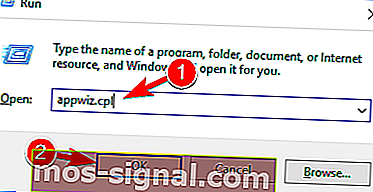FIX: Eroare critică Meniul Start nu funcționează pe Windows 10
- Meniul Start este una dintre cele mai utile componente ale Windows 10, deoarece ne permite să accesăm rapid aplicațiile și setările instalate.
- Dacă meniul Start nu funcționează, primii pași pe care ar trebui să-i faceți sunt să ascundeți Cortana și să dezactivați Internet Explorer. Alte soluții sunt explorate în articol.
- Întrucât meniul Start este unul dintre cele mai frecvente elemente cu care interacționăm în fiecare zi, este disponibilă o secțiune dedicată Meniu Start pentru remedieri și alte sfaturi.
- Consultați Centrul de erori Windows 10 pentru articole uimitoare despre alte probleme legate de cel mai recent sistem de operare Microsoft.
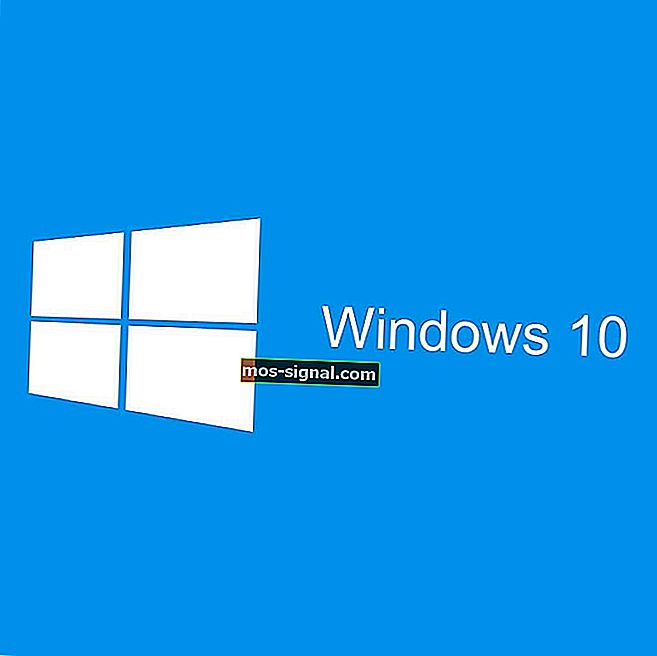
Meniul Start este una dintre cele mai utile componente ale Windows 10, deoarece ne permite să accesăm rapid aplicațiile și setările instalate.
Mulți utilizatori au raportat Eroare critică - Meniul Start nu funcționează pe Windows 10 și, dacă aveți aceeași problemă, vă recomandăm să aruncați o privire mai atentă la soluțiile noastre.
Problemele cu meniul Start pot afecta drastic experiența dvs. de utilizator. Vorbind despre probleme, utilizatorii au raportat următoarele probleme cu meniul Start:
- Meniul Start și Cortana nu funcționează - Meniul Start și Cortana sunt strâns legate de Windows 10. Cu toate acestea, mulți utilizatori au raportat că atât Meniul Start, cât și Cortana nu funcționează pe computerul lor.
- Meniul Start nu va deschide Windows 10 - În unele cazuri, meniul Start nici măcar nu se va deschide. Aceasta poate fi o mare problemă, dar ar trebui să o puteți rezolva folosind una dintre soluțiile noastre.
- Meniul Start nu va dispărea - Mai mulți utilizatori au raportat că meniul Start nu va dispărea. Potrivit utilizatorilor, aceștia pot deschide meniul Start, dar nu pot să-l închidă.
- Meniul Start deschide aleatoriu Windows 10 - Utilizatorii au raportat că Meniul Start se deschide aleatoriu pe computerul lor. Aceasta este o problemă enervantă, deoarece meniul Start va interfera cu alte aplicații de pe ecran.
- Placi din meniul Start lipsesc, pictograme lipsă - Mai mulți utilizatori au raportat că lipsește plăcile și pictogramele din meniul Start. Aceasta poate fi o problemă, dar ar trebui să o puteți remedia cu una dintre soluțiile noastre.
- Meniul Start Windows foarte lent 10 - În unele cazuri, Meniul Start ar putea funcționa, dar va fi destul de lent. Aceasta poate fi o mare problemă și vă poate afecta drastic performanța.
- Meniul Start clipește Windows 10 - Mulți utilizatori au raportat că Meniul Start clipește pe Windows 10. Aceasta este o problemă enervantă, dar ar trebui să o puteți remedia cu una dintre soluțiile noastre.
- Meniul Start a dispărut - Aceasta este o problemă relativ rară, dar puțini utilizatori au raportat că meniul Start a dispărut. Acest lucru este cel mai probabil cauzat de corupția fișierelor, dar poate fi ușor remediat.
Cum pot remedia eroarea din meniul Start?
- Accesați modul sigur
- Dezinstalați Dropbox / software-ul antivirus
- Ascunde temporar Cortana din Bara de activități
- Treceți la un alt cont de administrator și ștergeți directorul TileDataLayer
- Încheiați procesul de autoritate de securitate locală
- Dezactivați Internet Explorer
- Creați două conturi de administrator noi și transferați folderul bazei de date în contul dvs. original
- Reporniți computerul
- Asigurați-vă că Windows 10 este actualizat
- Comutați la un alt cont de utilizator
- Reîmprospătați Windows 10
Soluția 1 - Intrați în modul sigur
Eroare critică - Meniul Start nu funcționează poate fi destul de deranjant, dar utilizatorii susțin că această eroare poate fi remediată intrând în modul sigur. Pentru a intra în modul sigur, procedați în felul următor:
- Când pornește Windows 10, apăsați tasta Windows + L pentru a vă deconecta.
- Faceți clic pe butonul de pornire din colțul din dreapta jos, țineți apăsat Shift pe tastatură și faceți clic pe Repornire .
- Computerul dvs. ar trebui să repornească acum pentru a porni opțiunile. Accesați Depanare> Opțiuni avansate> Setări de pornire . Faceți clic pe butonul Reporniți .
- Odată ce computerul repornește din nou, apăsați F5 pentru a accesa modul sigur cu rețea .
- Doar intrând în modul sigur, problema dvs. ar trebui rezolvată. Tot ce trebuie să faceți acum este să reporniți computerul.
Dacă problema persistă, poate fi necesar să încercați câteva dintre celelalte soluții ale noastre. Dacă nu le puteți completa din contul dvs. obișnuit, nu ezitați să intrați în modul sigur și urmați aceiași pași.
Modul sigur nu funcționează pe Windows 10? Nu vă panicați, acest ghid vă va ajuta să treceți peste problemele de pornire.
Soluția 2 - Dezinstalați Dropbox / software-ul antivirus
Mulți utilizatori au raportat Dropbox drept principalul vinovat pentru Eroare critică - Meniul Start nu funcționează . Pentru a remedia această problemă, trebuie să eliminați Dropbox de pe computer. Pentru aceasta, urmați acești pași:
- Apăsați tasta Windows + R și tastați appwiz.cpl . Apăsați Enter sau faceți clic pe OK pentru al rula.
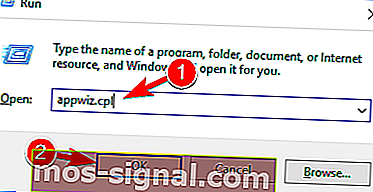
- Găsiți Dropbox pe listă și alegeți Dezinstalare .
- După ce ați eliminat Dropbox, reporniți computerul și verificați dacă problema este rezolvată.
Puțini utilizatori au raportat că anumite programe antivirus, cum ar fi Symantec sau Avast, pot cauza probleme cu Windows 10 și meniul Start, deci dacă aveți această problemă, încercați să eliminați software-ul antivirus.
Întrebări frecvente: Aflați mai multe despre meniul Start
- Cum îmi readuc meniul de pornire la normal?
Dacă doriți să mutați bara de activități înapoi la locația de origine, faceți clic dreapta pe zona goală din bara de activități și selectați Proprietăți . Căutați locația barei de activități pe ecran și din meniul derulant selectați Partea de jos . Salvați modificările și meniul Start revine la normal.
- Cum îmi dezgheț meniul Start?
Dacă meniul Start este înghețat, trucul obișnuit este să reporniți Windows Explorer. Apăsați tastele Ctrl + Shift + Esc pentru a deschide Managerul de activități și faceți clic dreapta pe Windows Explorer din listă și selectați Reporniți .
- De ce nu funcționează meniul meu de pornire?
Motivul pentru care Meniul Start nu mai funcționează este că, de obicei, există un proces blocat care nu a finalizat acțiunea sa din cauza altor erori. Erorile ar putea fi legate de orice se afișează în meniul Start sau legate de Cortana sau Windows Explorer. De cele mai multe ori este o problemă temporară.
Nota editorului: Acest articol continuă pe pagina următoare . Aveți nevoie de mai multe ghiduri? Accesați centrul nostru dedicat erorilor Windows 10 .